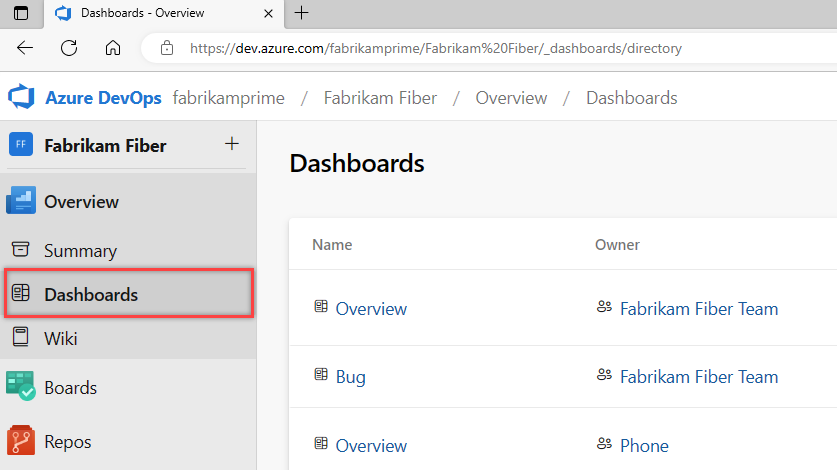대시보드에 Markdown 추가
Azure DevOps Services | Azure DevOps Server 2022 - Azure DevOps Server 2019
Markdown 위젯을 사용하여 다음과 같은 정보를 추가하여 팀과 관련자를 지원합니다.
- 팀 목표.
- 링크:
- 팀 백로그 또는 보드.
- 메트릭.
- OneNote, SharePoint 사이트 또는 위키 페이지와 같은 네트워크 공유에 있는 기타 항목입니다.
- 중요한 날짜 또는 대상 마감일입니다.
예를 들어 다음과 같습니다.

필수 조건
- 액세스:
- 관련자를 포함하여 프로젝트에 액세스할 수 있는 모든 사용자는 대시보드를 볼 수 있습니다.
- 프로젝트의 구성원이 되고 최소한 기본 액세스 권한이 있거나 사용자에게 부여된 특정 대시보드 권한이 있습니다.
- 사용 권한:
- 팀 대시보드: 팀 대시보드를 추가, 편집 또는 관리하려면 다음 요구 사항을 충족합니다.
- 팀의 구성원이 되세요.
- 프로젝트 관리자 그룹의 구성원이 됩니다.
- 팀 대시보드: 팀 대시보드를 추가, 편집 또는 관리하려면 다음 요구 사항을 충족합니다.
- 액세스:
- 관련자를 포함하여 프로젝트에 액세스할 수 있는 모든 사용자는 대시보드를 볼 수 있습니다.
- 프로젝트의 구성원이 되고 최소한 기본 액세스 권한이 있거나, 사용자에게 부여된 특정 대시보드 권한이 있거나, 프로젝트 관리자 그룹의 구성원이 됩니다.
- 도구: 분석 위젯이 대시보드에서 작동하도록 Analytics를 사용하도록 설정했습니다.
참고 항목
차트 또는 위젯 내에 표시되는 데이터에는 로그인한 사용자에게 부여된 사용 권한이 적용됩니다. 예를 들어 사용자에게 특정 영역 경로에서 작업 항목을 볼 수 있는 권한이 없는 경우 해당 항목은 대시보드의 쿼리 결과 위젯에 표시되지 않습니다. 자세한 내용은 대시보드 사용에 대한 FAQ를 참조 하세요.
지원되는 Markdown 구문
Markdown 위젯은 다음과 같은 CommonMark 표준 기능을 지원합니다.
- 제목
- 단락 및 줄 바꿈
- blockquote
- 가로줄
- 강조(굵게, 기울임꼴, 취소선)
- 테이블
- 순서가 지정되고 순서가 지정되지 않은 목록
- 링크
- 이미지
- 문자 이스케이프
사용에 대한 자세한 내용은 기본 Markdown 사용에 대한 구문 지침을 참조하세요.
성능상의 이유로 Markdown 위젯은 많은 확장 기능에 대한 지원을 추가하지 않으며, 그 중 상당수는 wiki에서 지원됩니다. 확장된 기능은 위젯 로드 시간을 방해합니다. 예를 들어 다음과 같은 확장된 Markdown 기능은 Markdown 위젯에서 지원되지 않습니다.
- 포함된 HTML 구문
- 코드 강조 표시(wiki/기타는 언어 구문 인식 색 코딩을 지원하며 CommonMark는 코드를 미리 서식이 지정된 일반 텍스트로 렌더링합니다.)
- 검사 목록
- 이모지 문자
- 첨부 파일
- 수학 수식
프로젝트에 연결
대시보드에 Markdown 위젯을 추가하려면 지원되는 웹 브라우저를 사용하여 프로젝트에 연결합니다.
Markdown 위젯 추가
대시보드를 추가해야 하는 경우 대시보드 추가, 이름 바꾸기 및 삭제를 참조 하세요.
대시보드에 Markdown 위젯을 추가하려면 편집을 선택합니다![]() . 위젯 카탈로그가 자동으로 열립니다.
. 위젯 카탈로그가 자동으로 열립니다.
Markdown 위젯을 추가하거나 원하는 대시보드로 끌어다 놓습니다.

대시보드 편집을 종료하려면 편집 완료를 선택합니다. 그러면 위젯 카탈로그가 해제됩니다. 그런 다음 필요에 따라 Markdown 위젯을 구성할 수 있습니다.
기어 아이콘을
 선택하여 위젯에 대한 구성 대화 상자를 엽니다.
선택하여 위젯에 대한 구성 대화 상자를 엽니다.Markdown 위젯을 편집하려면 팀 관리자, 프로젝트 관리자 그룹의 구성원 또는 사용 권한이 부여되어야 할 수 있습니다. 자세한 내용은 대시보드 권한 설정을 참조 하세요.
입력할 Markdown의 내용에 맞게 필요에 따라 위젯 크기를 조정합니다. 가장 큰 크기는 너비가 10개인 타일 10개입니다. 나중에 언제든지 조정할 수 있습니다.

구성 대화 상자에 텍스트 및 Markdown 구문을 입력합니다. 지원되는 구문은 Markdown 파일, 위젯, 위키 및 끌어오기 요청 주석에 대한 구문 지침을 참조 하세요.
여기서는 네 개의 링크의 글머리 기호 목록이 있는 몇 가지 간단한 텍스트를 보여 드립니다.

팁
위키 페이지에 연결하려면 다음 구문을 사용합니다.
/ProjectName/_wiki/wikis/WikiRepositoryName?pagePath=/FileName프로젝트 내의 리포지토리 파일, 페이지 또는 이미지에 연결하려면 파일을 리치 클릭하고 전체 URL을 사용합니다.
그러면 다음 위젯이 렌더링됩니다.

참고 항목
사용하는
file://파일 공유의 문서에 대한 링크는 지원되지 않습니다. 이 제한은 보안을 위해 구현되었습니다.필요에 따라 리포지토리의 파일을 가리키도록 선택할 수 있습니다.